エクセルより断然簡単!見積書フォームをfreeeなら簡単発行!作り方を紹介します!


見積書を作りたい人
「毎回毎回、エクセルで印刷して社印押して…。もっと簡単に見積書って作れないの?」
このような疑問にこたえます。
本記事の内容
freee会計を使った見積書の発行方法について解説します
freee会計の見積書の便利な使い方について
見積書から請求書発行、さらに入金確認までの便利すぎる流れを紹介
この記事を書いた人

見積書を発行する際のテンプレートって、作り手によって様々で会社として統一感が無かったりフォーマットが無かったりと色々と面倒ですよね。
あの時発行した見積書って、請求書出したっけ?って進捗状況が把握出来なかったりして不便だなって感じたことはありませんか?
freee会計なら客先への見積書の作成から請求書発行、そしてさらに入金確認から仕分けまでを一連の流れで行うことが出来ます!
当記事ではfreee会計ソフトを実際に使ってみて見積書から請求書発行の方法までを解説しています。

電子帳簿保存法に対応した、次世代の会計管理。
freeeは個人でも法人でも無料で30日お試しすることが出来ます。
メールアドレスひとつで簡単に登録できるのでこれを機に、電子会計を始めてみませんか?
freeeの見積書の作り方について
 悩む人
悩む人見積書の発行めんどくさいなぁ。
freee使うと簡単に作れるの?
freee会計を使うと会計ソフト内で見積書の発行から全てを完結することができるよ!


freee会計にログインすると、上記メニューバーに【取引】タブがあります。
取引を選択し、受注管理から【見積書】を選択しましょう!
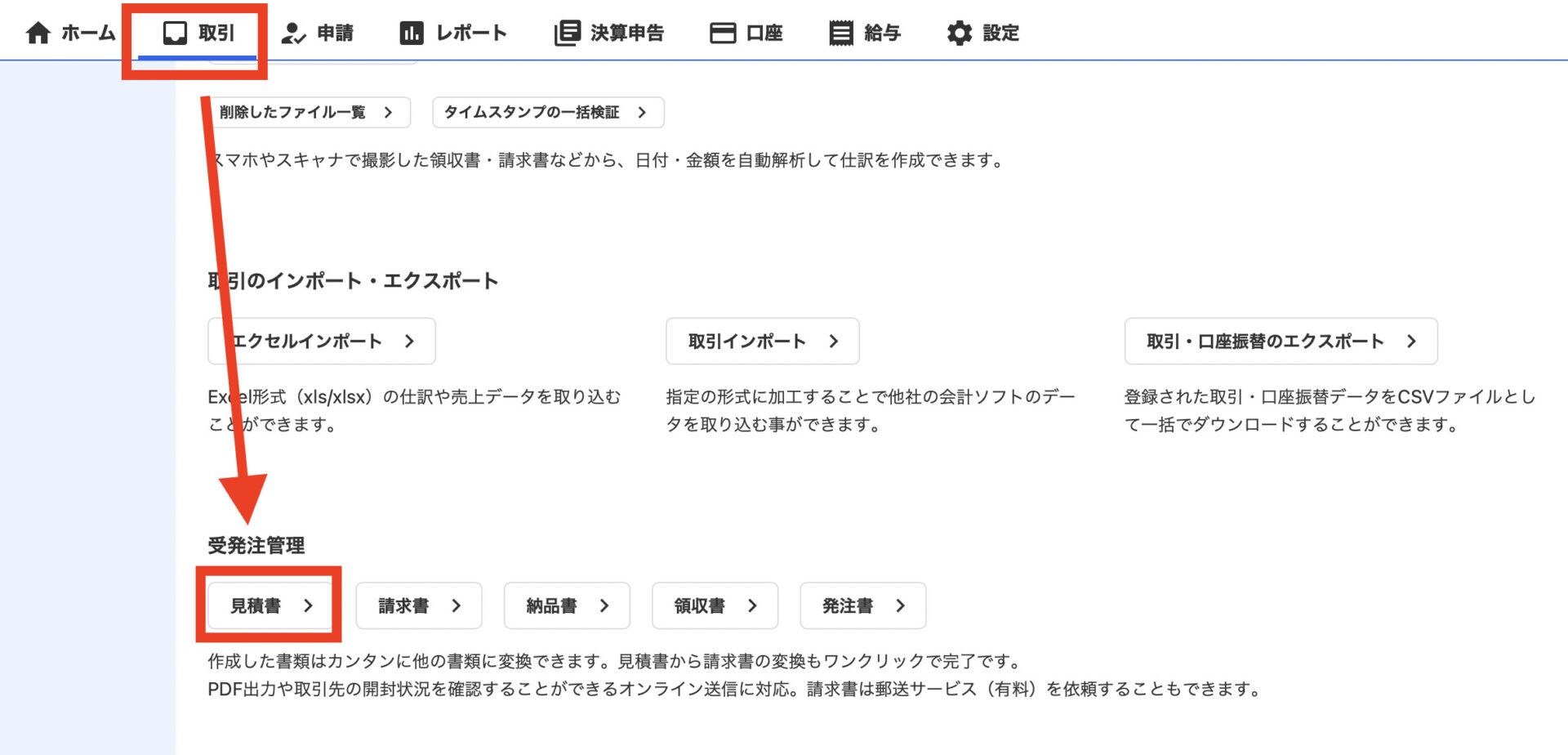
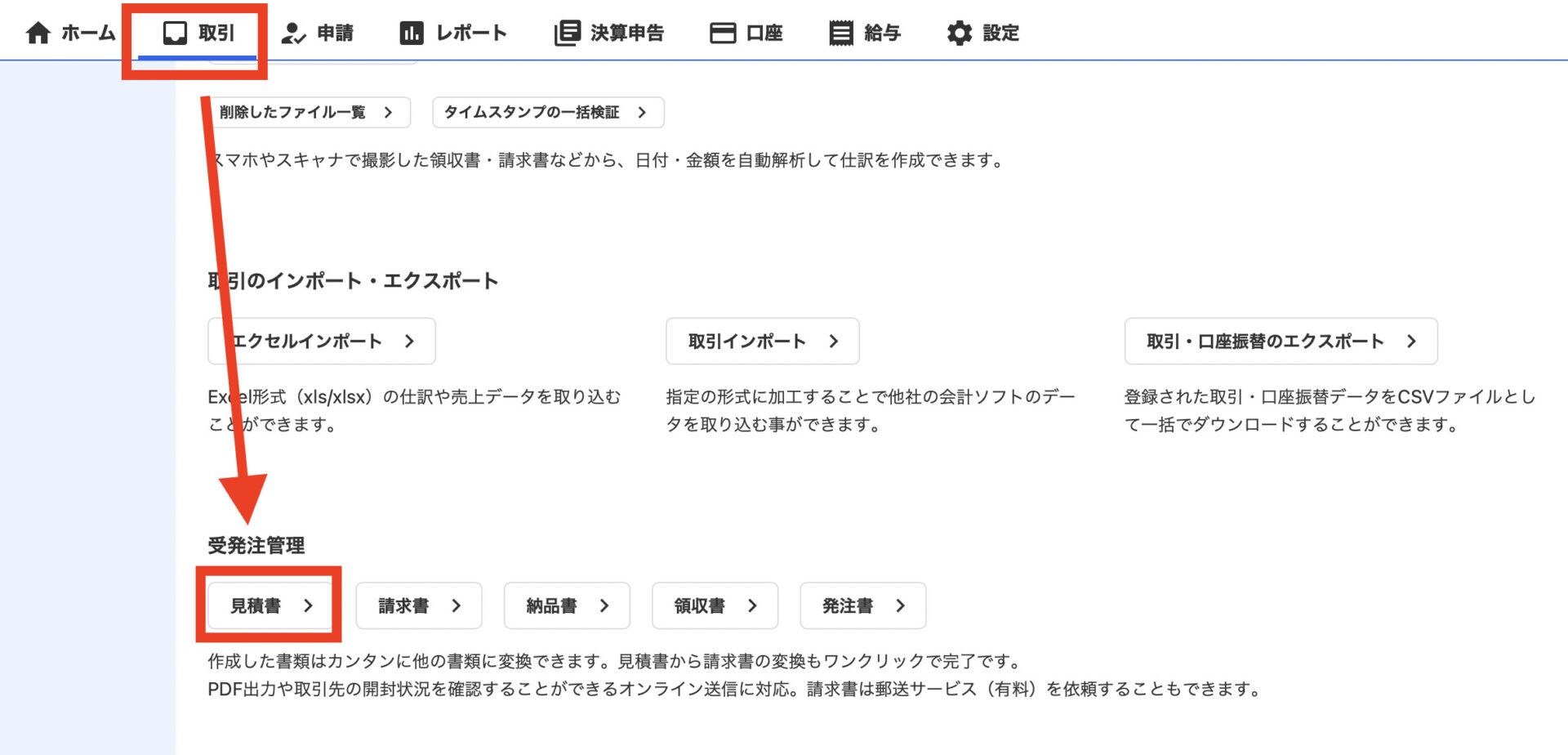
受発注画面より、【見積書の作成】を選択しましょう
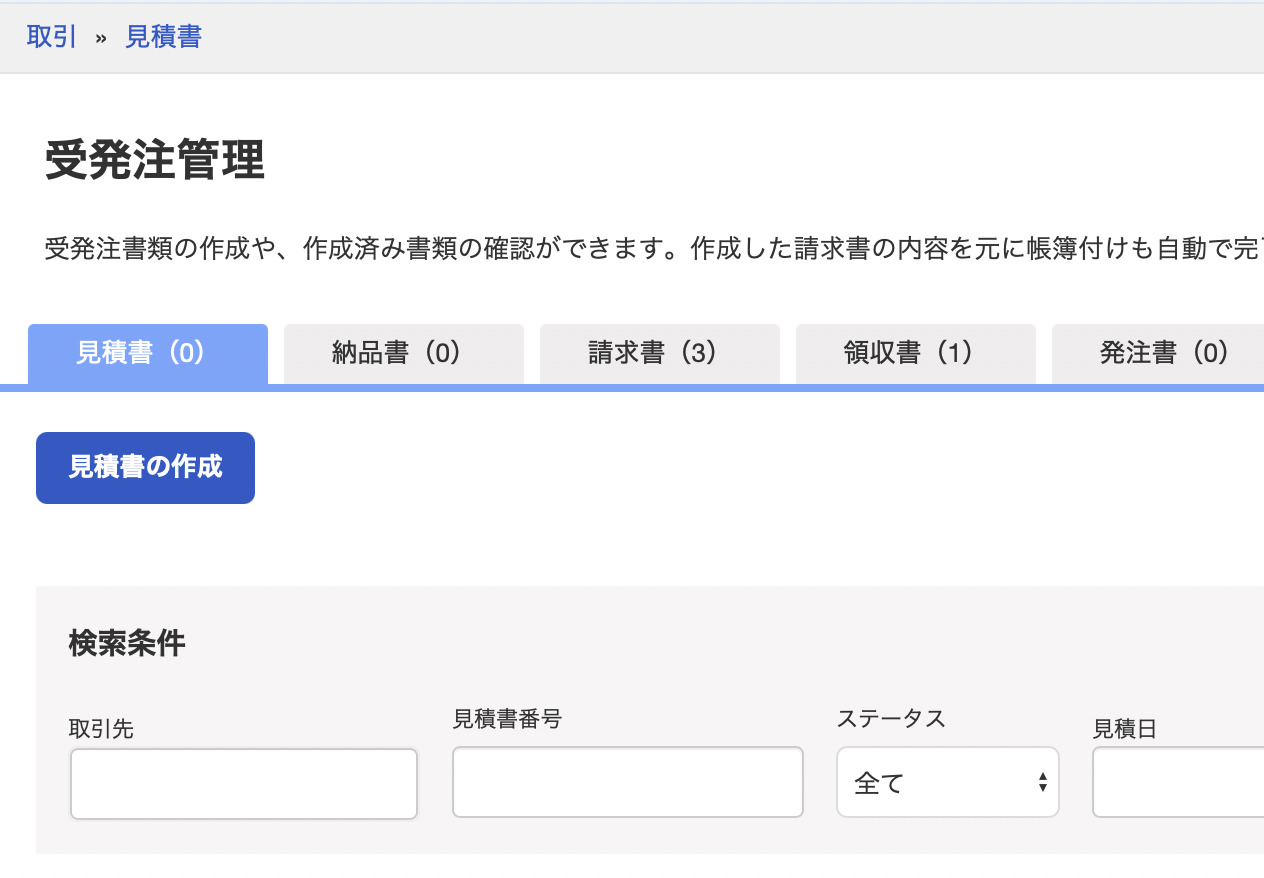
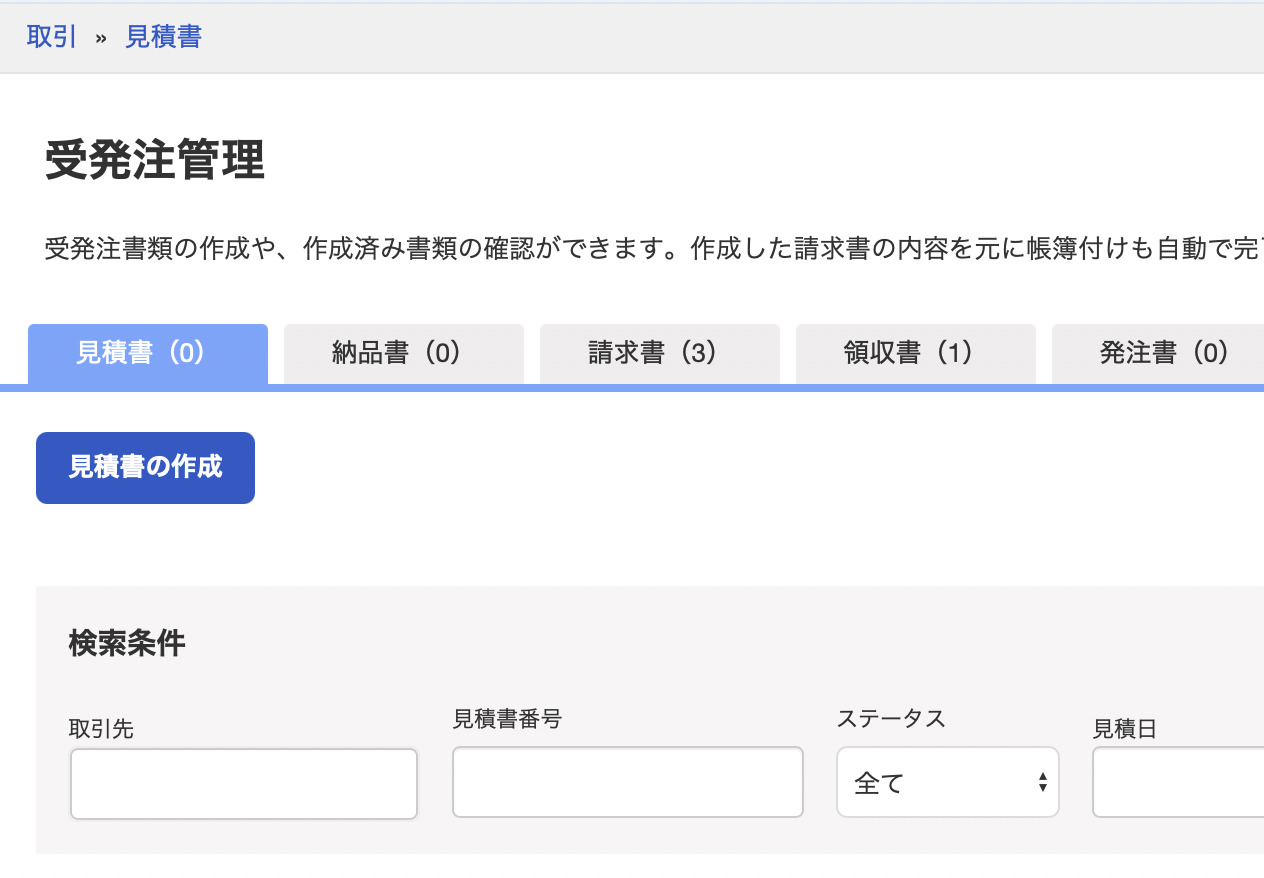


freee会計は標準で見積書テンプレートがあるからすぐに作成できるんだよ!
作成ボタンを選択すると、見積もり先情報の入力を求められます。
見積書を発行したいお客様の情報を記入しましょう!
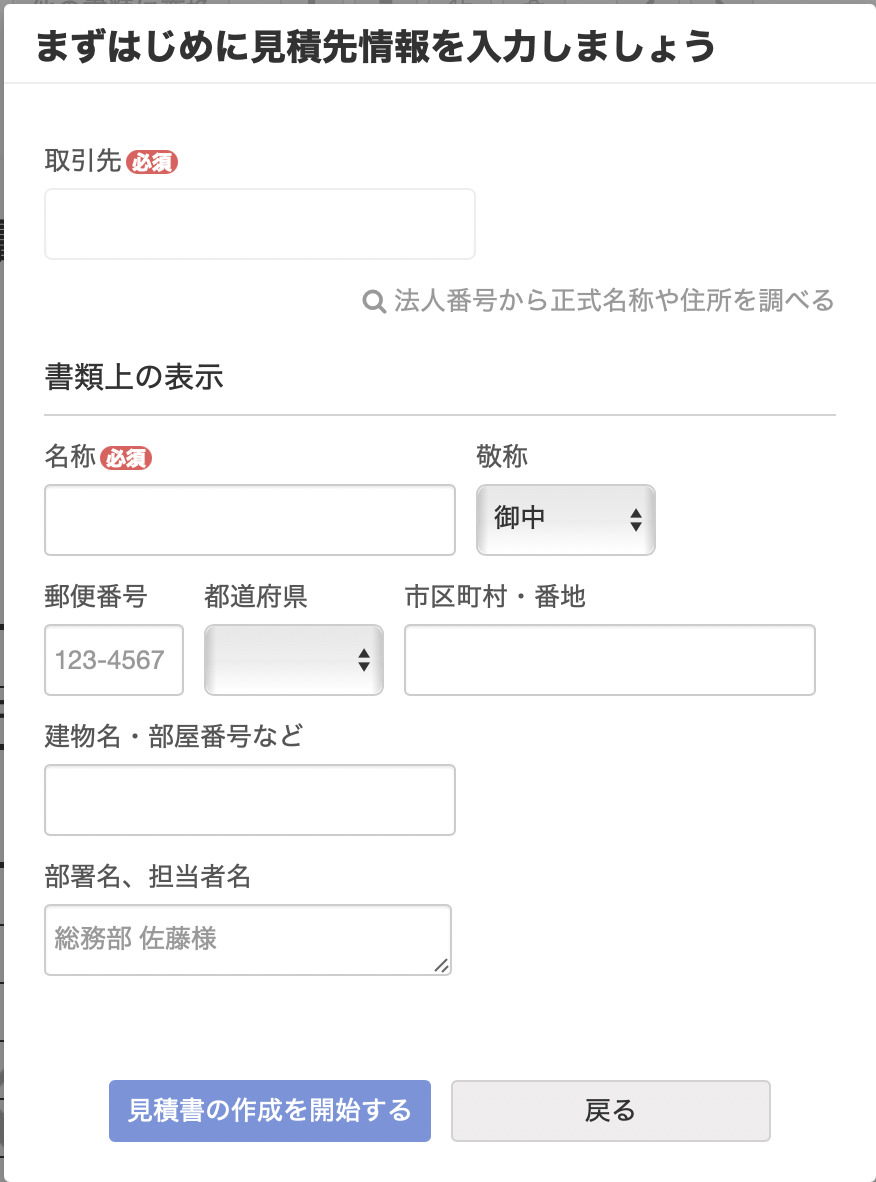
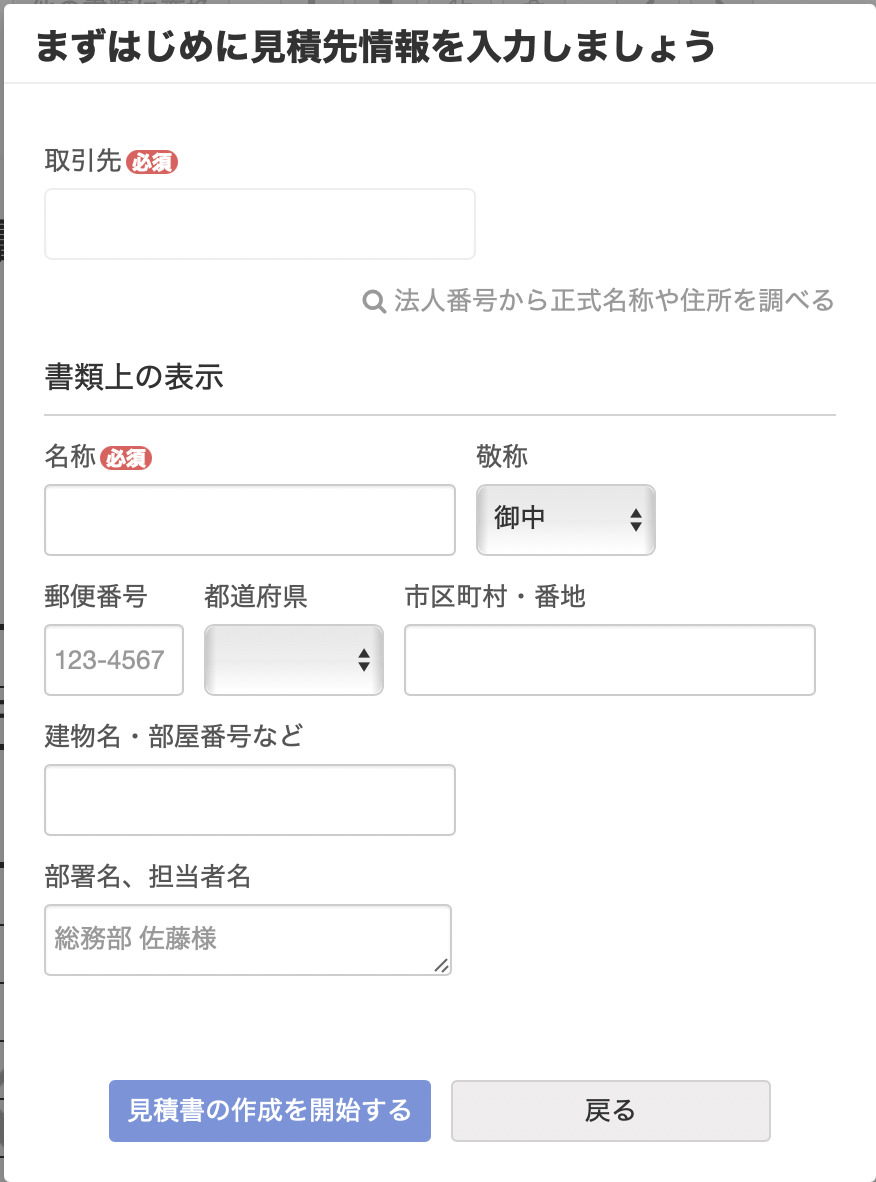


取引先は得意先管理をするために必要な情報です。
一度入力をすると、取引先マスターに登録されるので今後は簡単に呼び出す事もできるよ!



担当者の名前も入れることが出来るのは良いですね!


さらに郵便番号を記入すると住所が自動的に入力されます。
お客様の住所が読みづらくて記入しづらいっていう事も無くなるのでストレス無くて簡単ですよ♪
見積先情報を記入すると、見積書の作成画面が表示されます。
以下の情報を記入していきましょう!
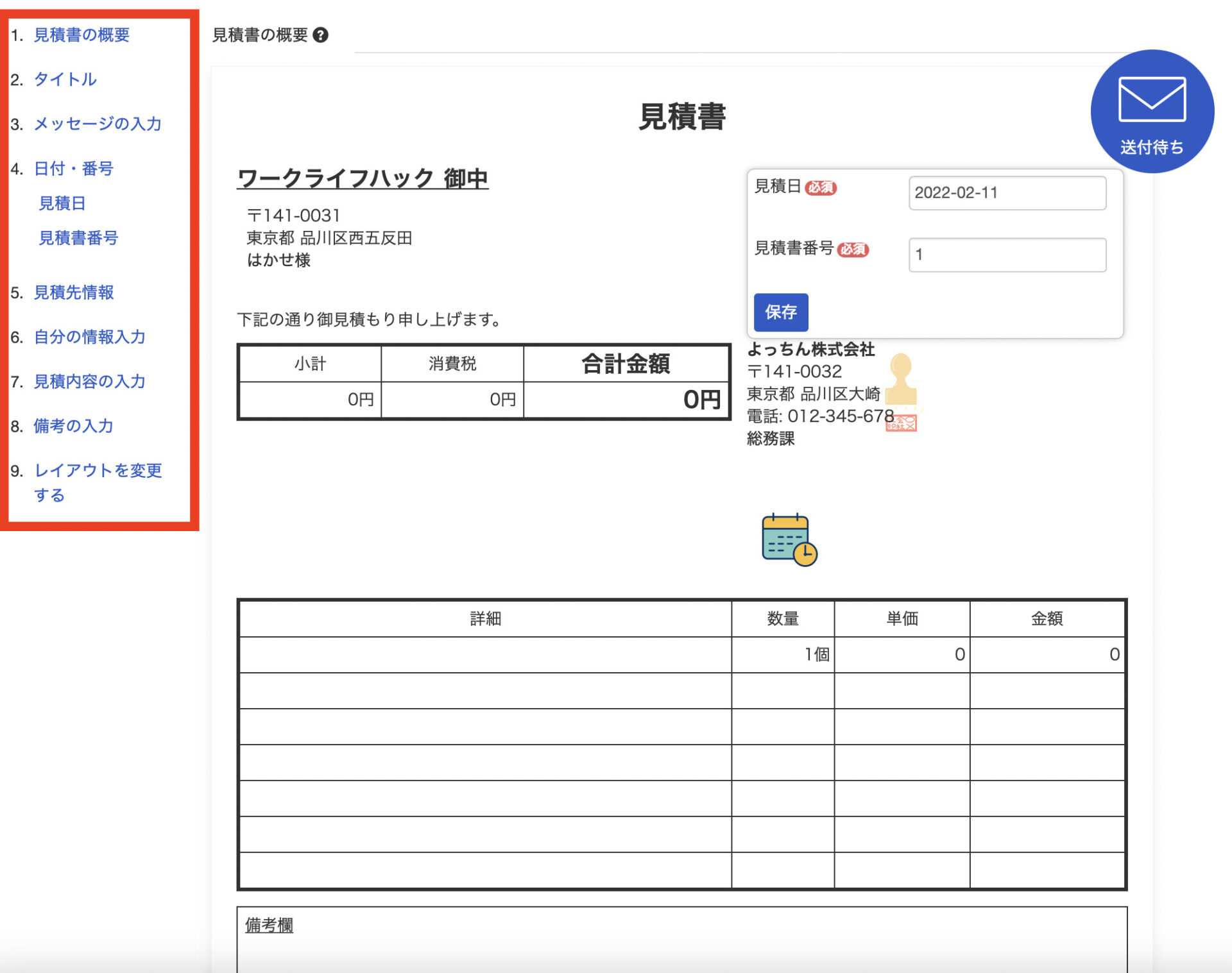
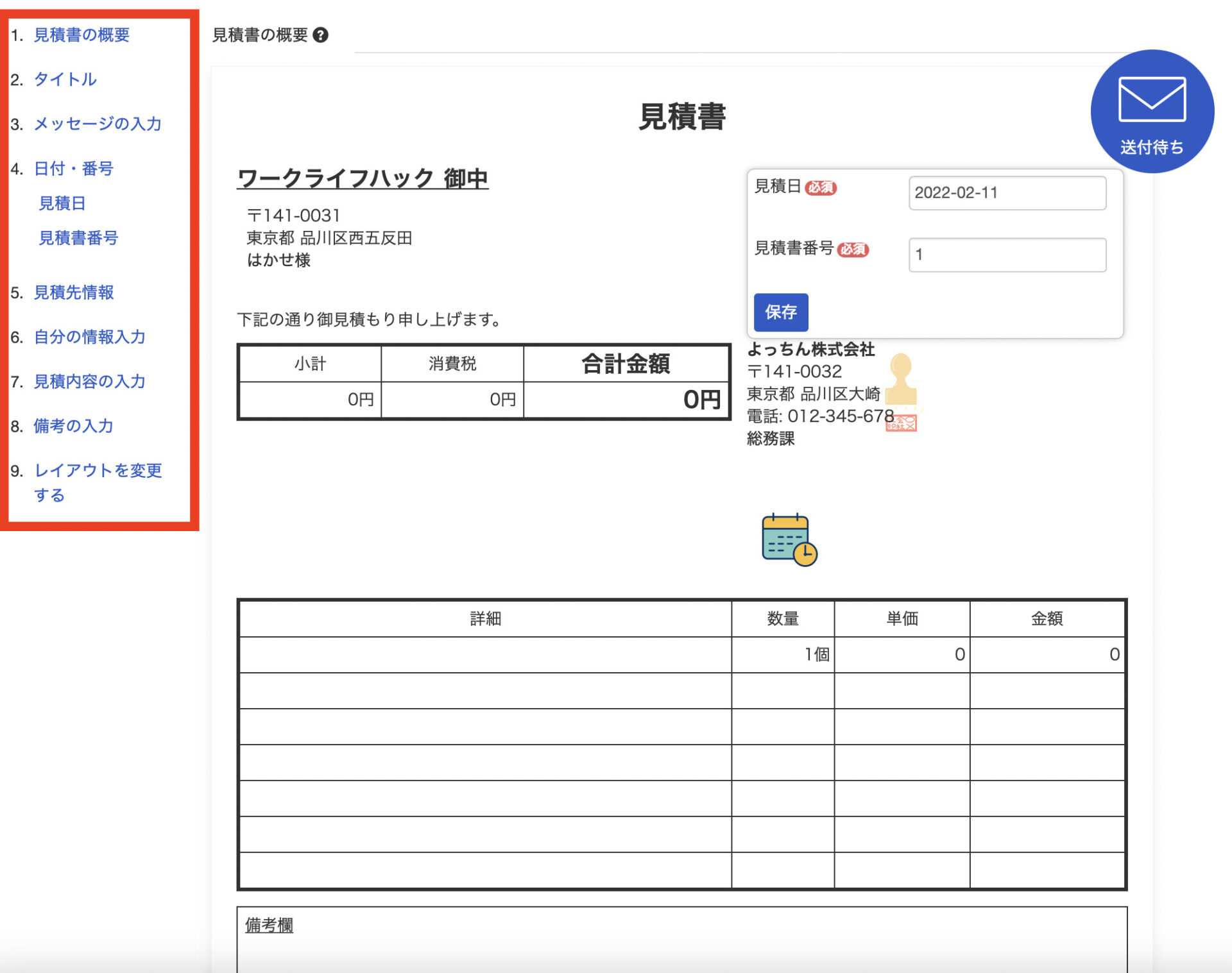
- 1.見積書の概要:管理画面で表示される見積書の内容です。こちらに記載した内容は見積書の中には記載されません。
- 2.タイトル:表紙の名前です。見積書以外の名称をつける事も可能です
- 3.メッセージの入力:下図の「下記の通り御見積もり申し上げます。」の部分を自由に変更できます。
- 4.日付・番号:見積もり日及び見積書番号を記載しましょう。 指定がない場合は当日の番号は連番となります
- 5.見積先情報:先ほど入力した情報です。こちらで修正することができます。
- 6.自分の情報入力:自社情報を記載しましょう ※1
- 7.見積もり内容の入力:見積書の詳細を記載します。
- 8.備考の入力:何か記載したければここに記載します。(手数料は貴社でご負担ください 等)
- 9.レイアウトを変更する:6種類の見積書デザインから変更可能です。



なんかアイコンとか角印イラストがあるけど、これはなに?
freeeの見積書は社印や会社のロゴを記入することが出来るんだよ♪


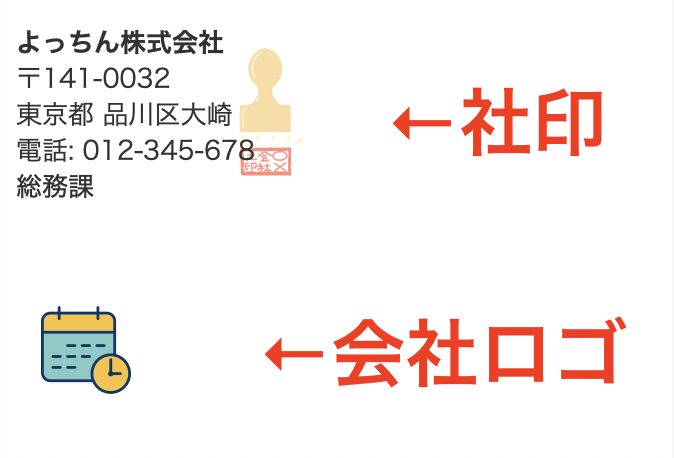
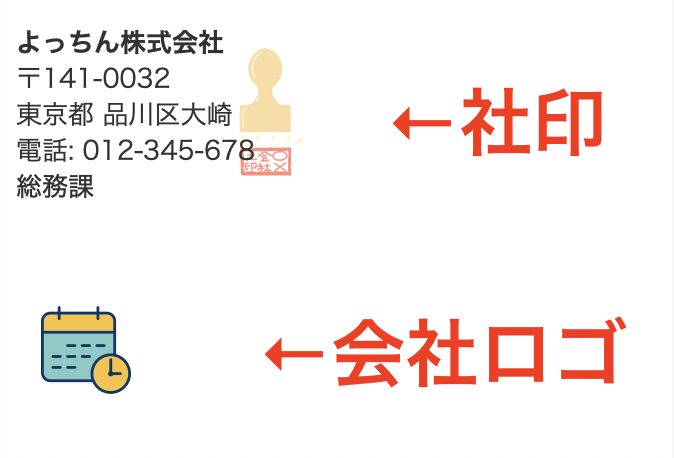
見積書にいつも角印を押印していませんか?
今までのやり方は、見積書を印刷→社印の押印→PDF or 郵送 をしていたのですが、freee見積書では社印の押印は不要です。
データをアップロードするだけで、以後社印が自動で反映されます
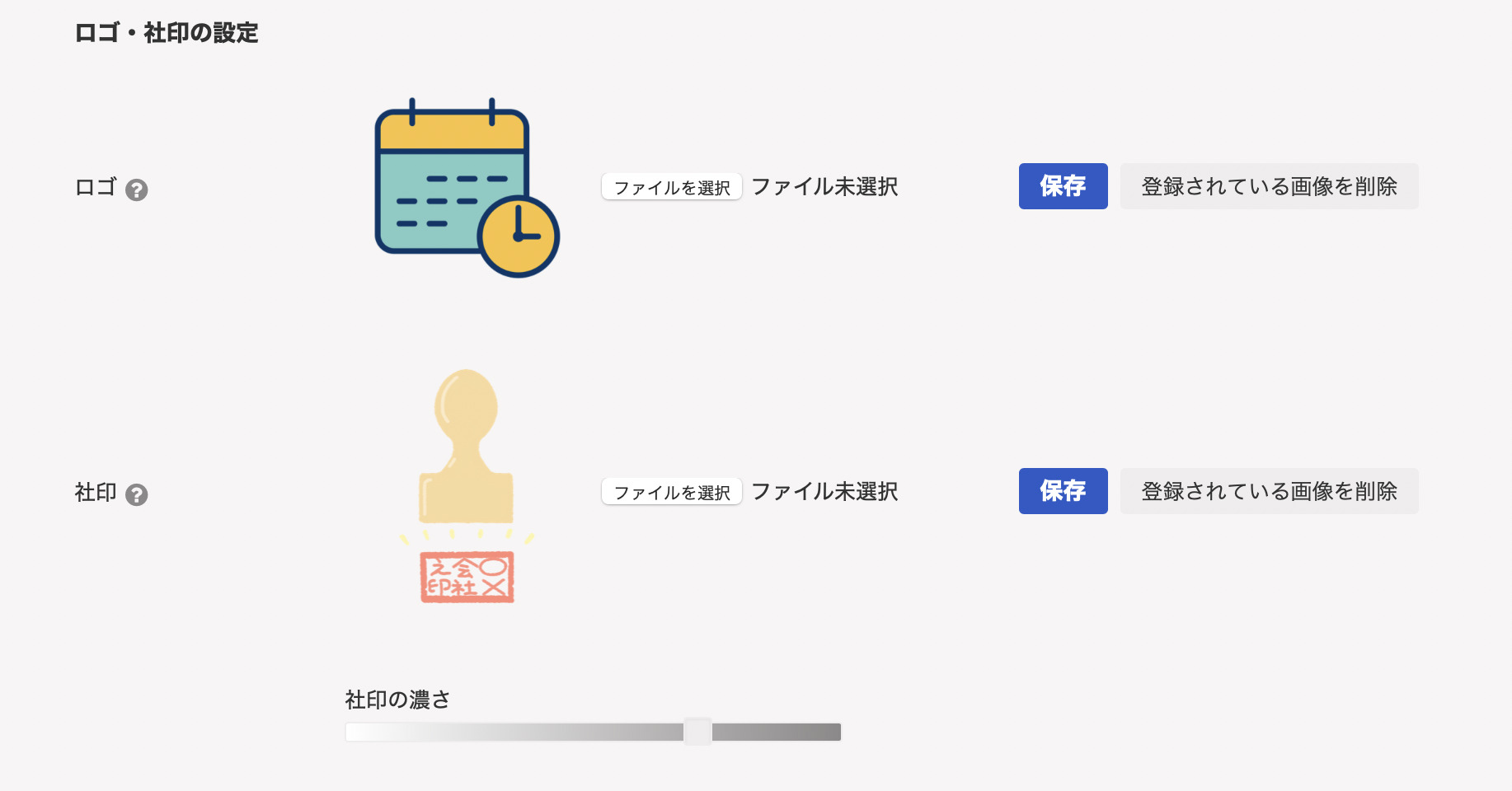
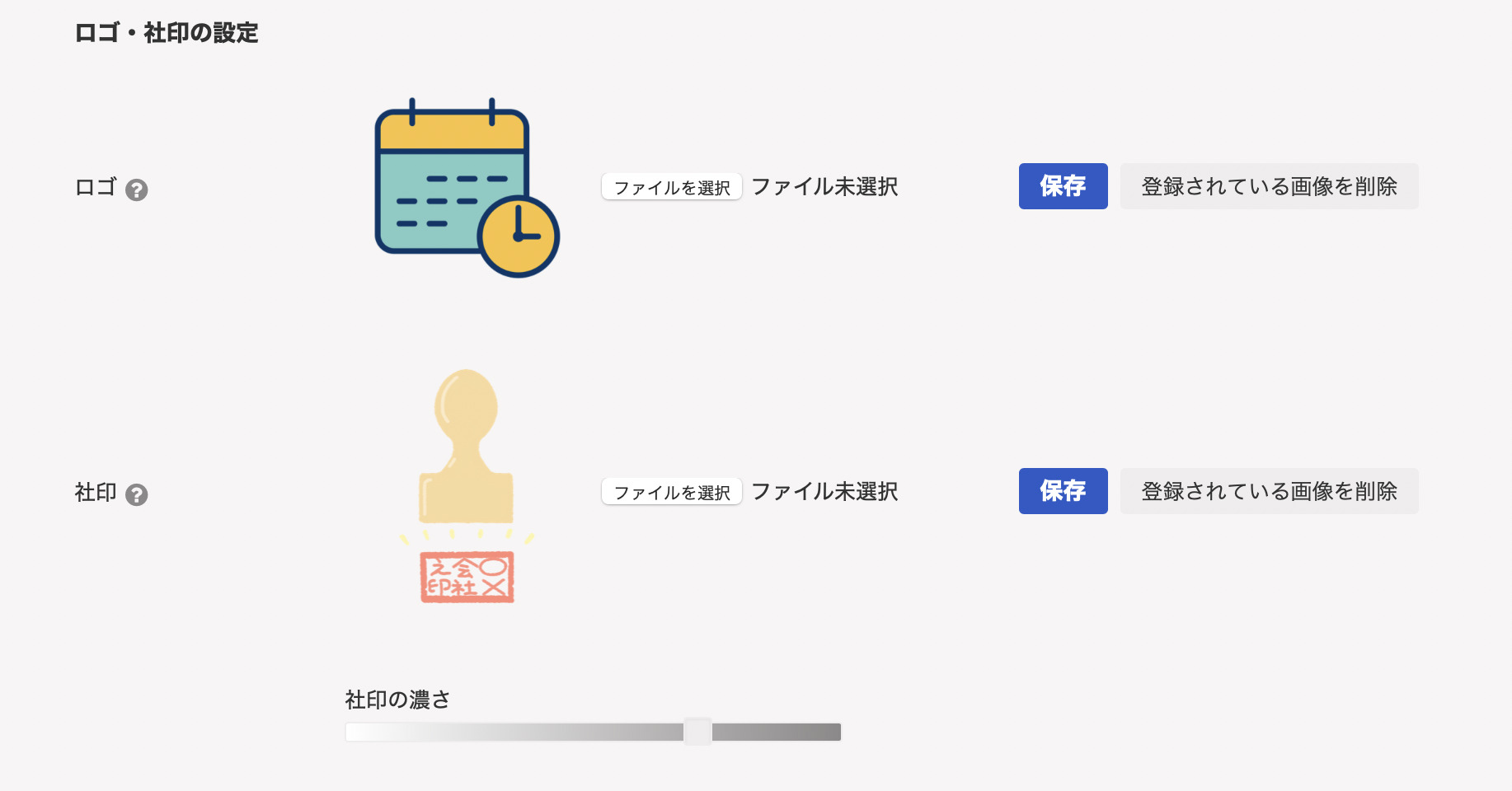


社印を用紙に押印し、スキャナーで画像化。
それをトリミングで切り抜くだけで簡単に社印を作ることが出来ます。
会社のロゴもあるので、本格的な見積書になりましたね!
\印鑑の手間も削減できる/
6種類の好きなデザインから見積書を選択できる
freeeでは6種類のテンプレートデザインが準備されています。
窓あり封筒に対応した見積書を印刷することができるので、従来の封筒が無駄になる心配もありません!
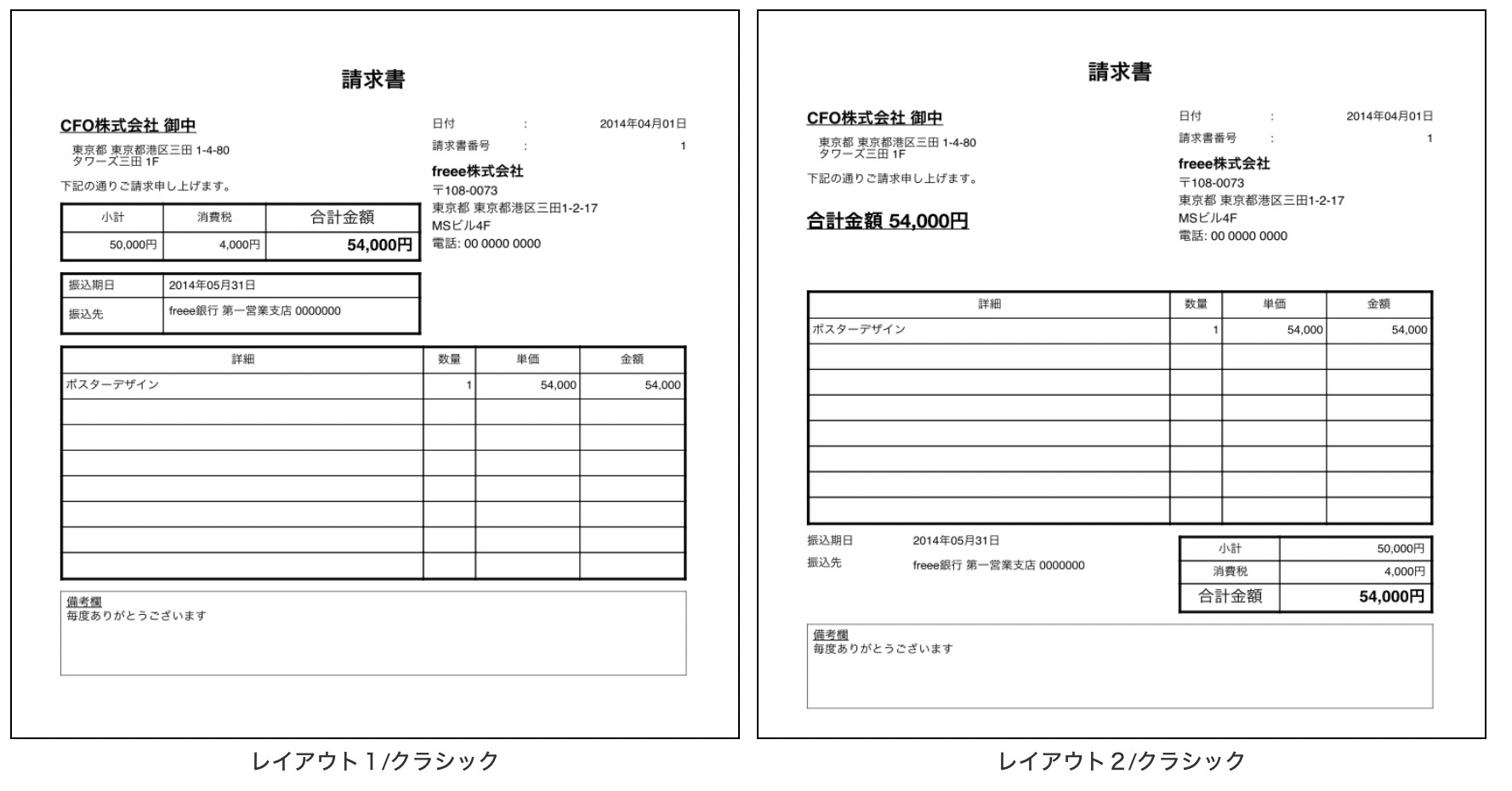
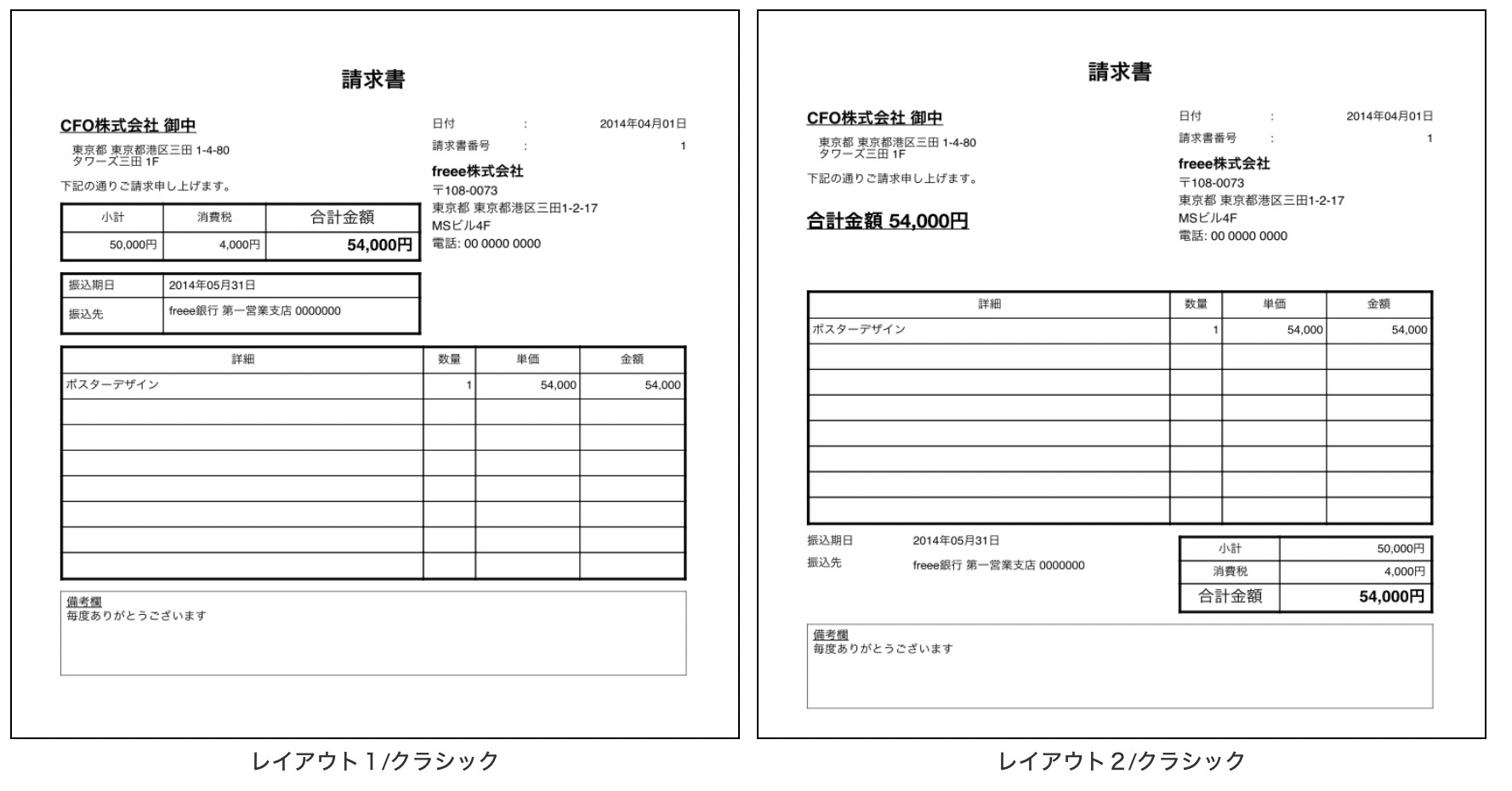
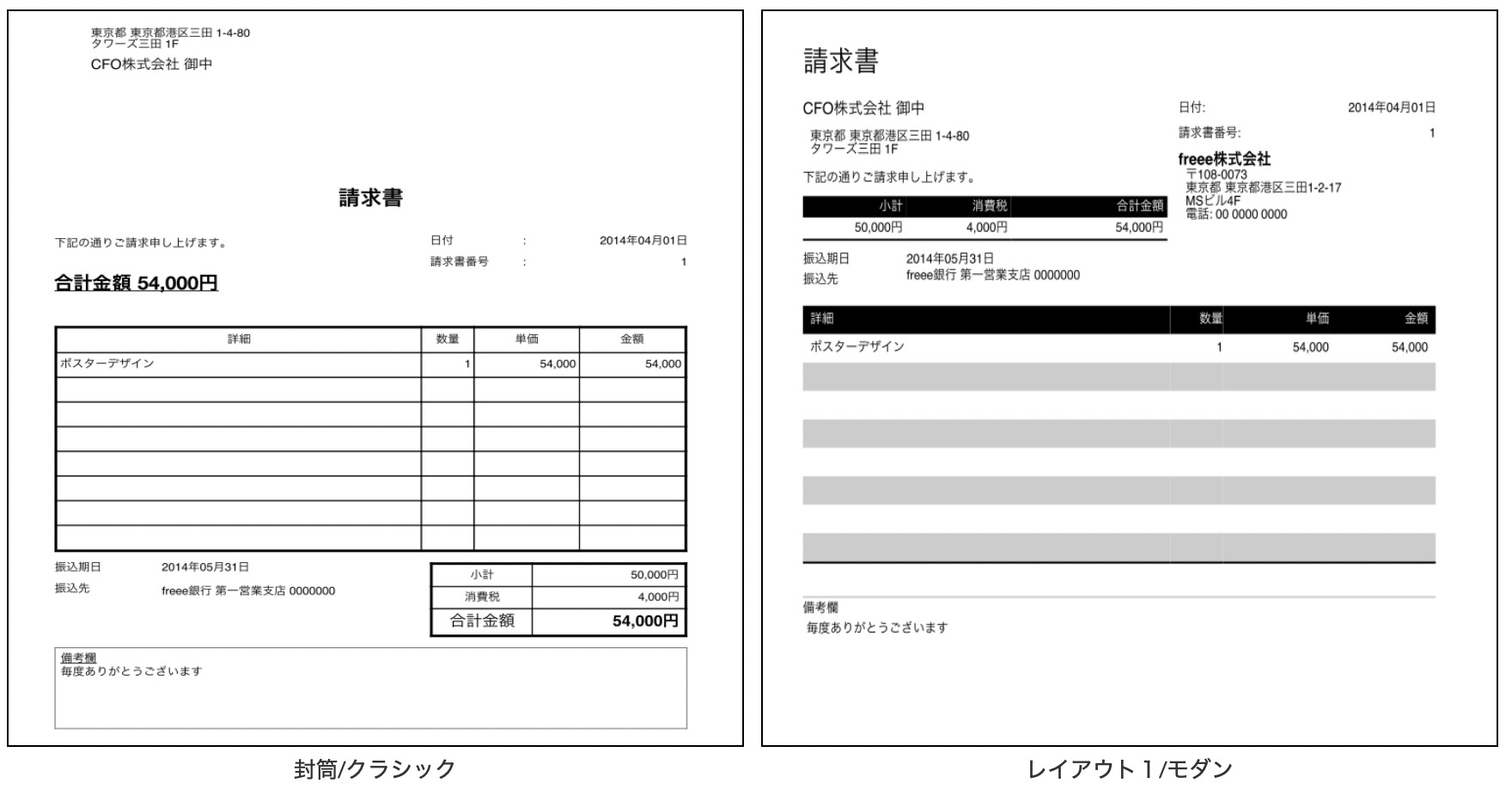
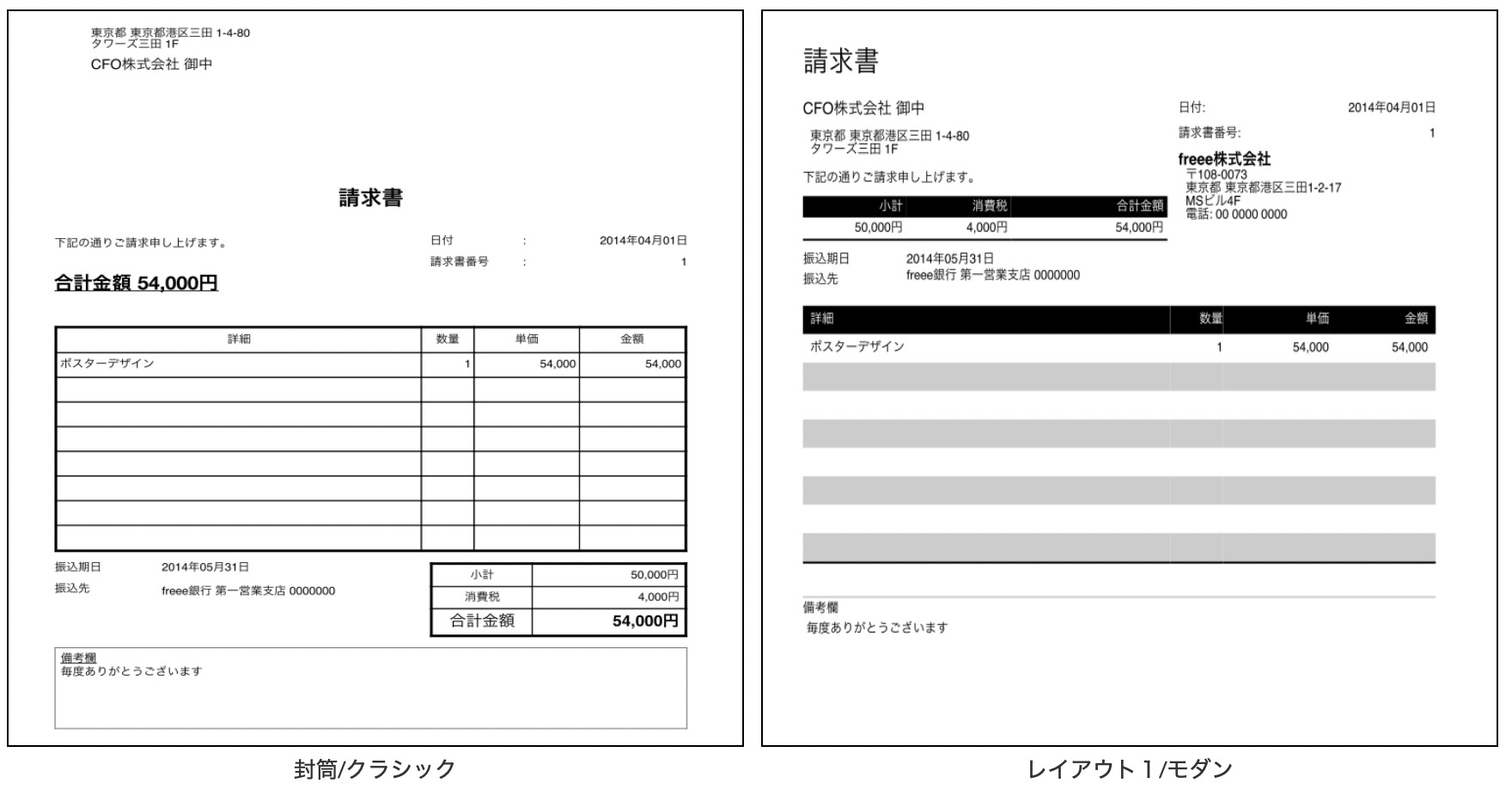
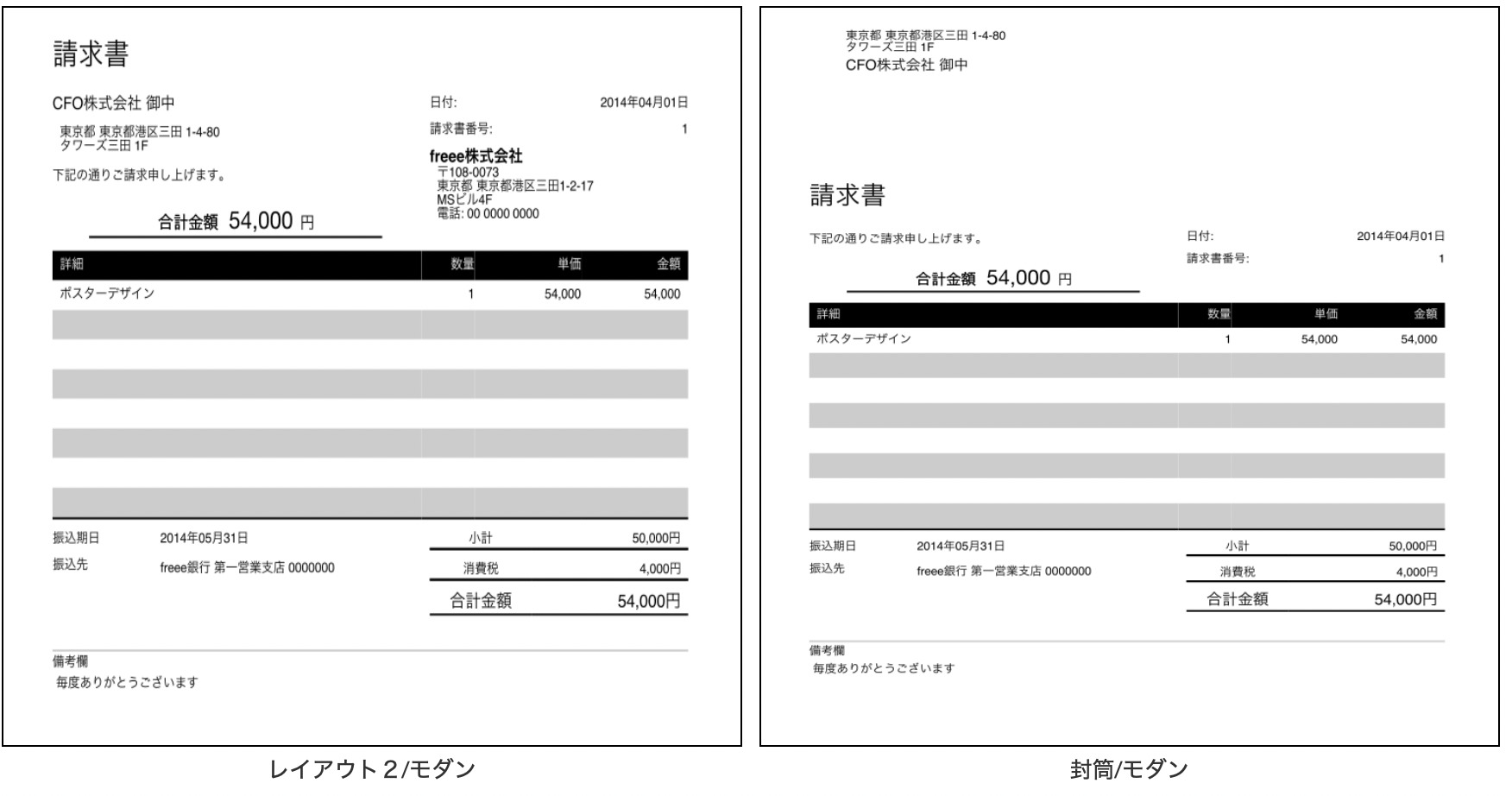
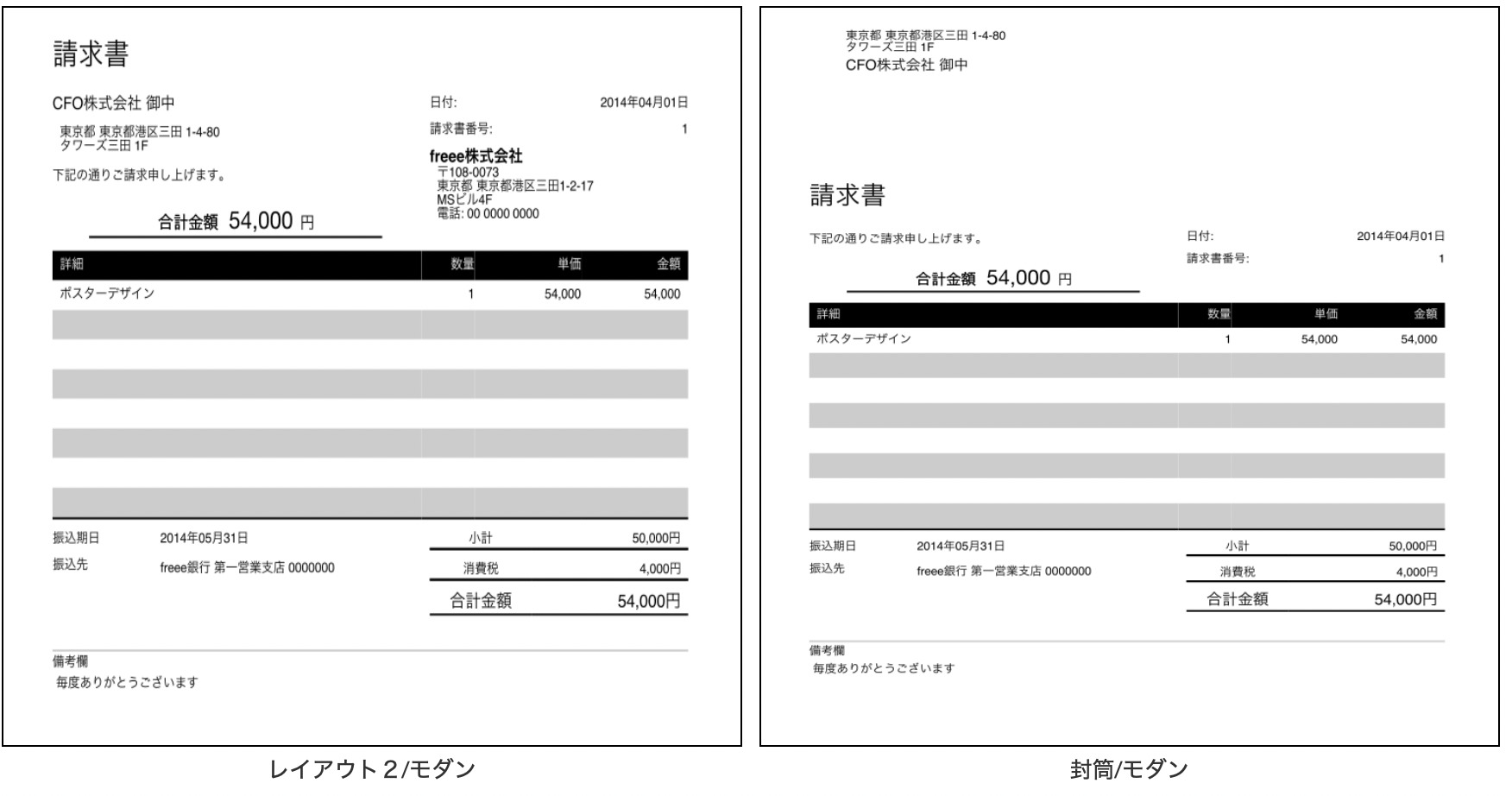



めちゃくちゃいいな・・・
先ほども言った通りfreeeでは30日間無料お試しでfreee会計を使うことが出来ます。
メールアドレスだけで簡単に登録できるので、一回見積書を作成してみて取引先に送ってみてはいかがでしょうか!


freeeで作った見積書をお客様へ送る方法



とっても簡単に作れるのはわかりました。
で、送るのはどうやるんですか?
印刷はもちろん、電子帳簿保存法に対応した郵送もできるよ!


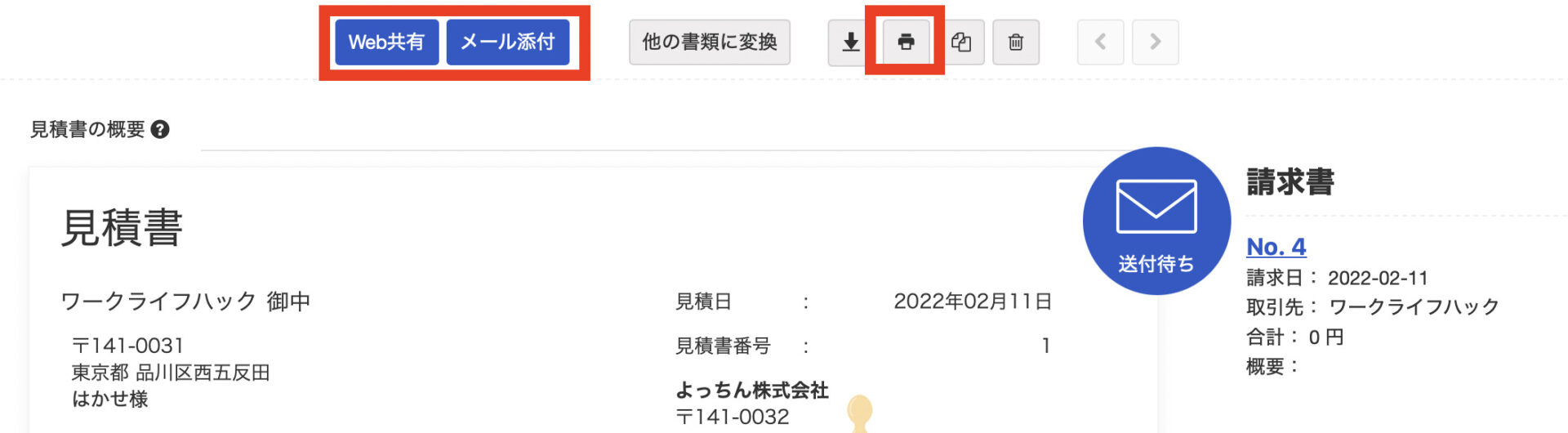
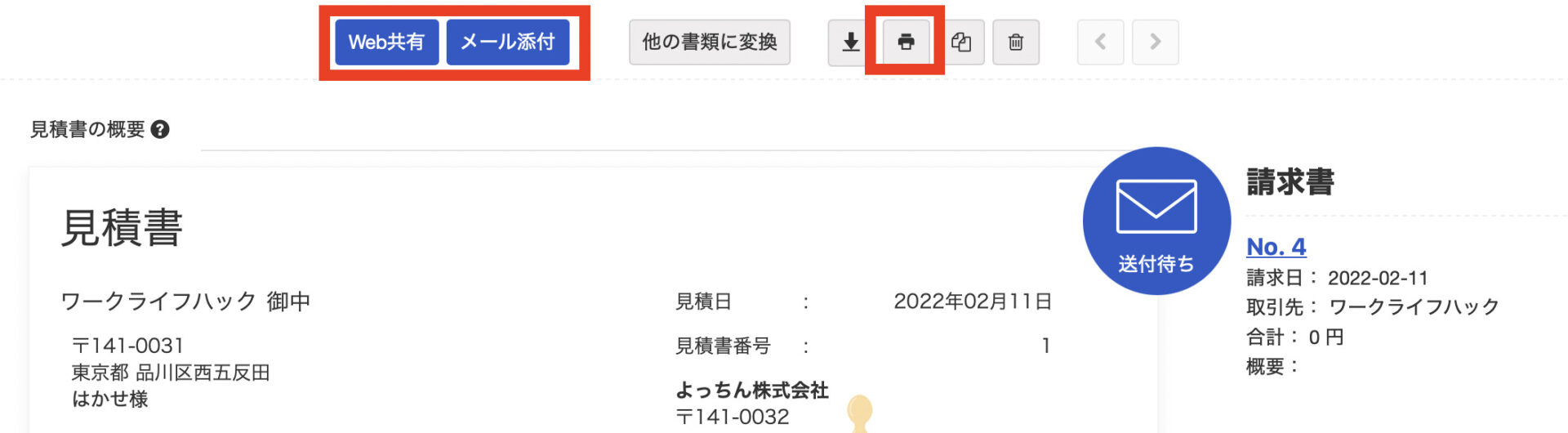
freeeで見積書をお客様に送る方法は以下のパターンがあります。
- 印刷して郵送する
- メール添付でPDFデータを送る
- Web共有でクラウド上でお客様に見てもらう
①の印刷して郵送するのは通常のやり方ですね。もちろん窓枠がある封筒にも対応しているので封筒に宛名を書く必要はありません!
②メール添付ボタンを押すと以下の画面が表示されるのでお客様のメールアドレスや送信者(自分の社名+名前)を記載します。
本文もテンプレ化されているため、いちいち文字を入力する必要もありません。
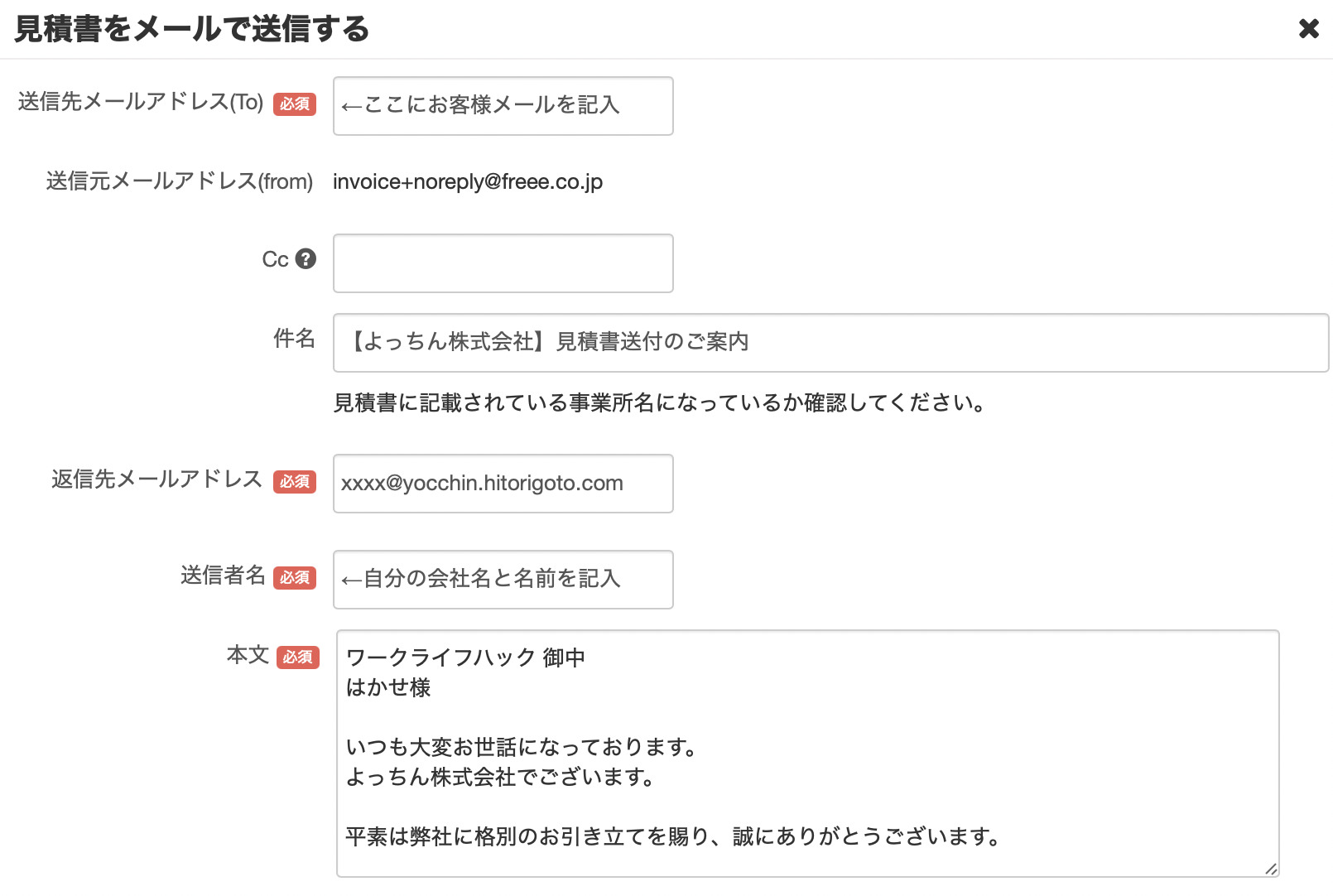
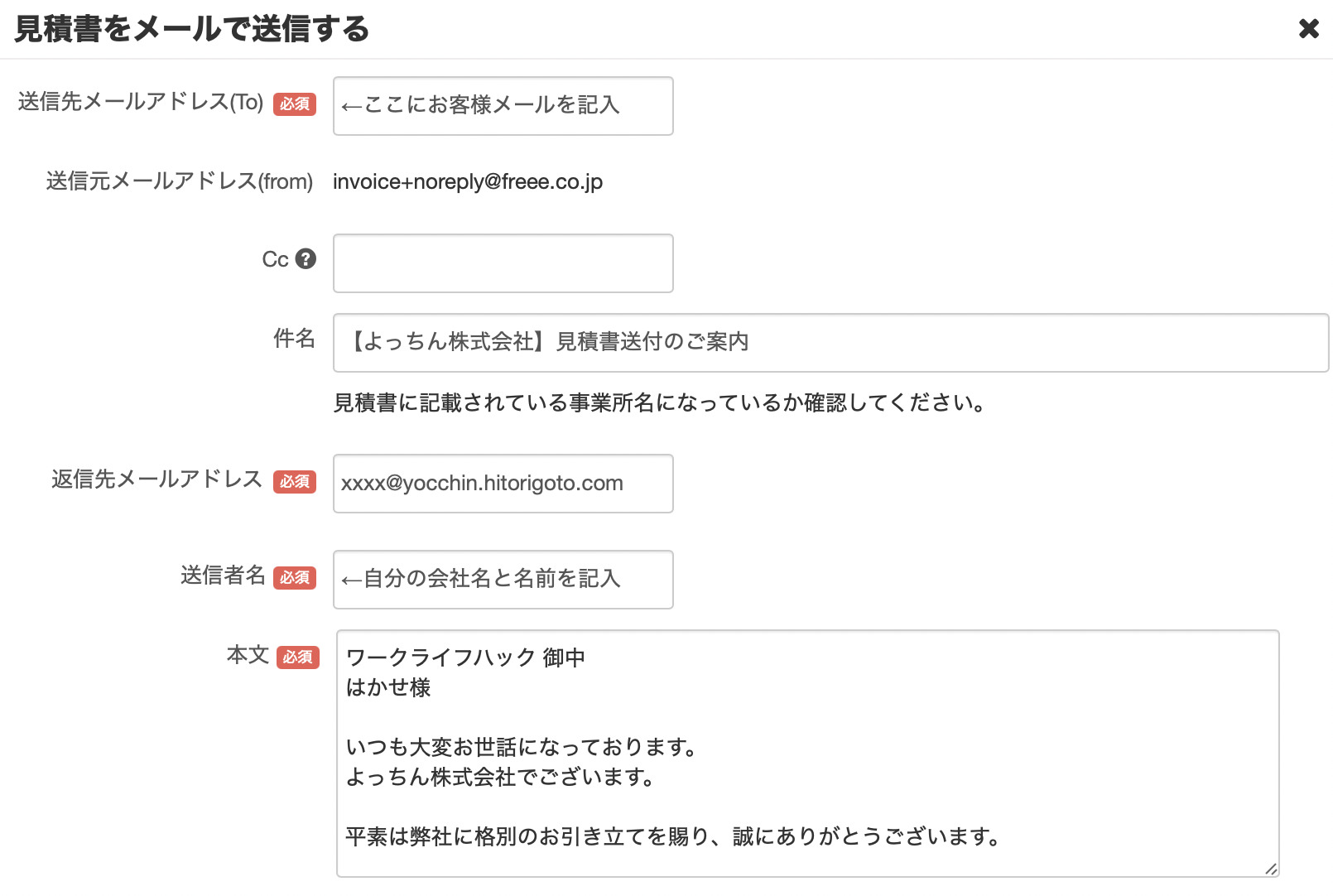



おおおー すごい!
メールソフトを起動しなくてもPDFで相手に届くのでめちゃくちゃ簡単ですよ!


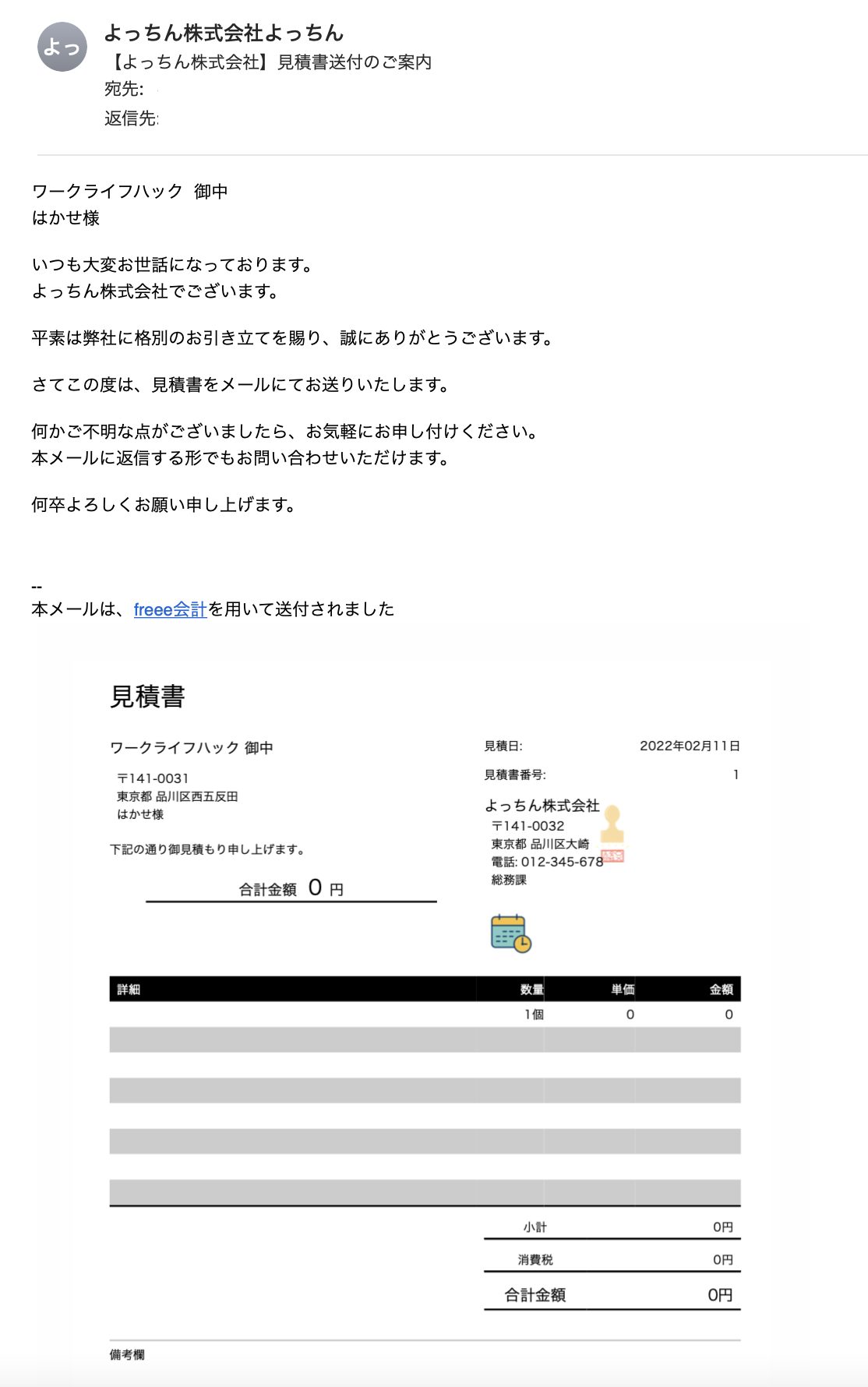
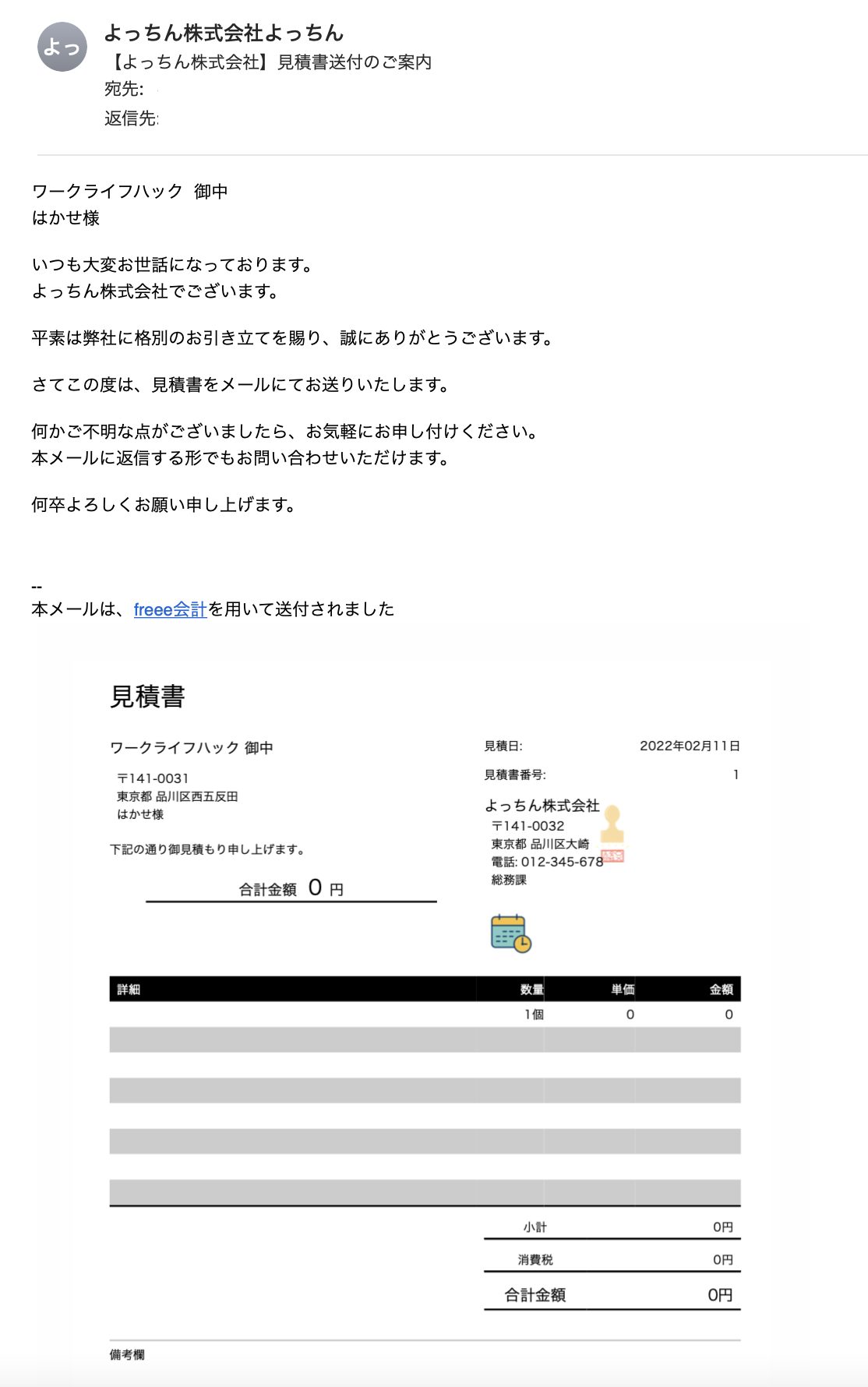
このようにメールで相手に見積書が届きます!
とっても簡単ですね。



かなり時間短縮になるよこれ。。。
\メールで楽々見積書発行/
freeeでは見積書から請求書の流れがスムーズすぎて凄い。



お客様から見積書の注文依頼がきました。
請求書を発行したいんだけど、freeeはなにか便利な機能があるの?
納品書データから請求書を発行する事もできるよ!


先程のメール添付ボタンの近くに【他の書類に変換】があります。こちらにマウスを合わせると
・納品書に変換
・請求書に変換
を選ぶことが出来ます。
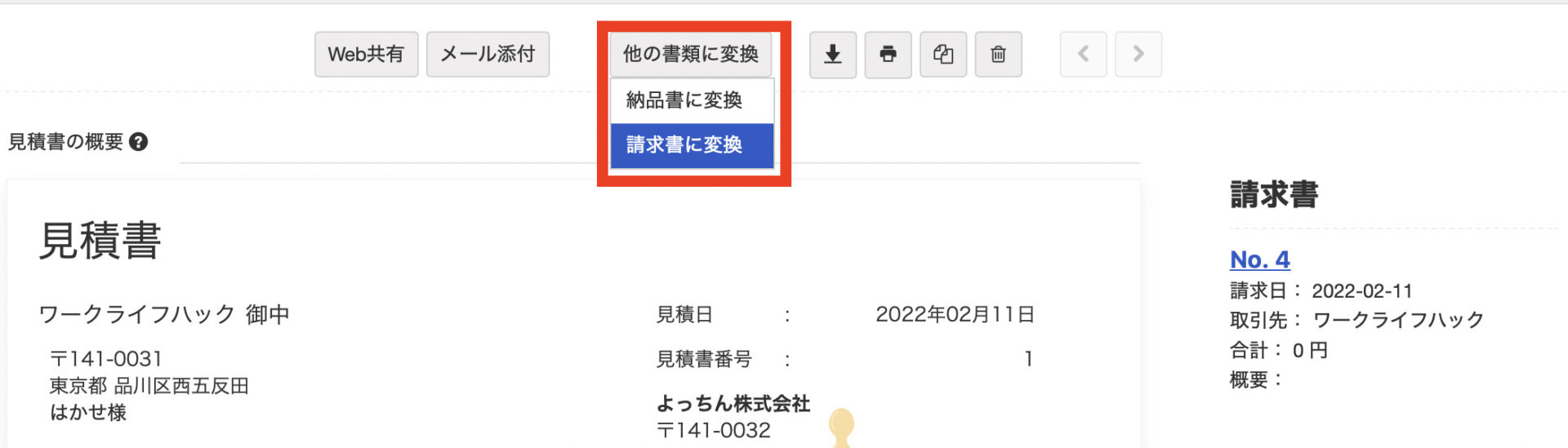
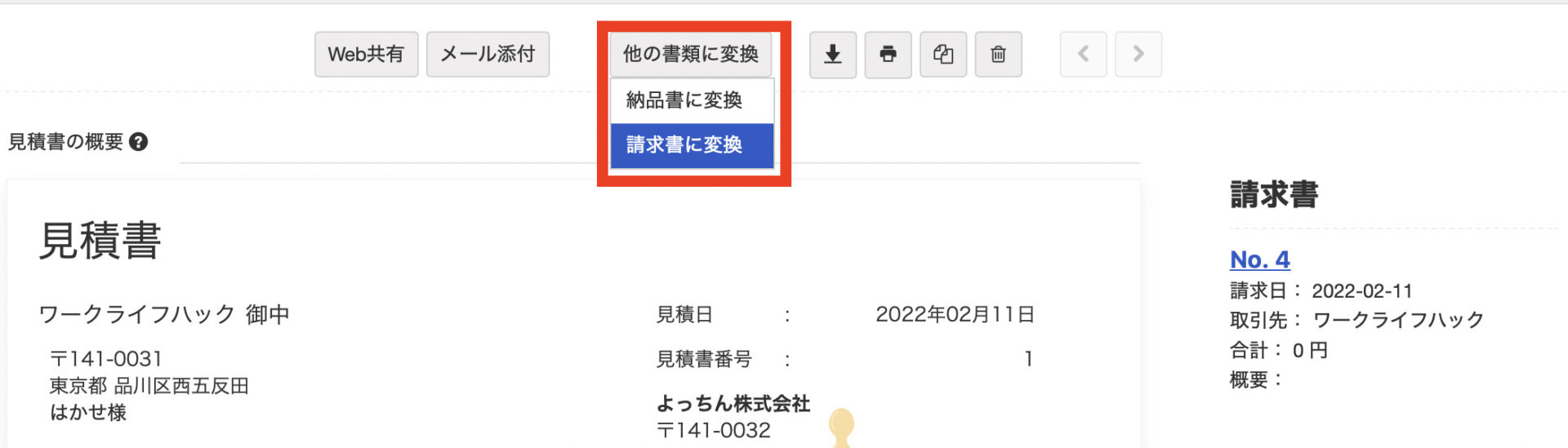
請求書に変換を選択すると画面が切り替わり請求書発行画面になります。



すごく理に適った導線。
めちゃくちゃ便利じゃないですか
freee会計は日本シェアNo.1の会計ソフトだからね。
極限まで使い心地を極めているよね。。。


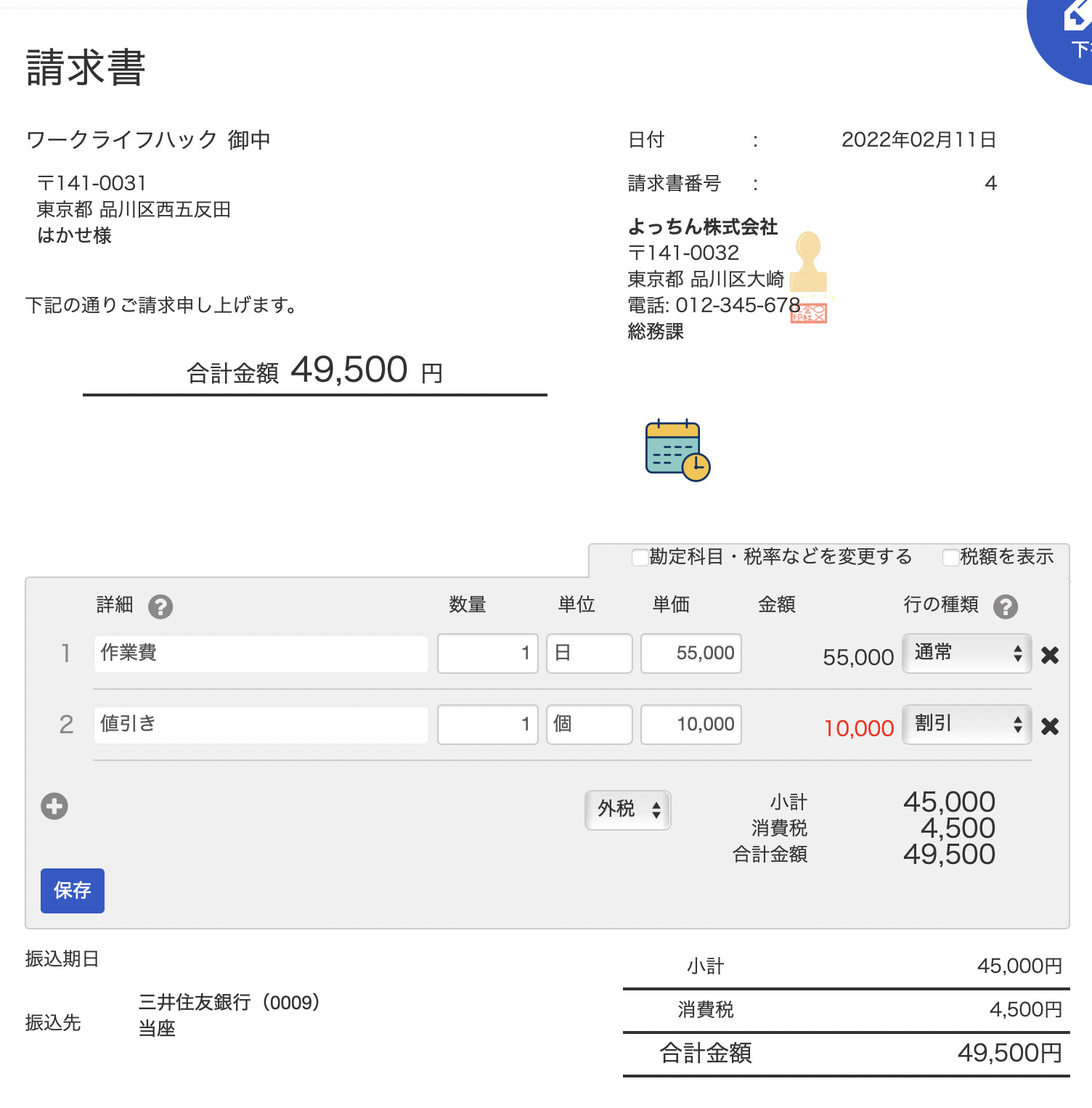
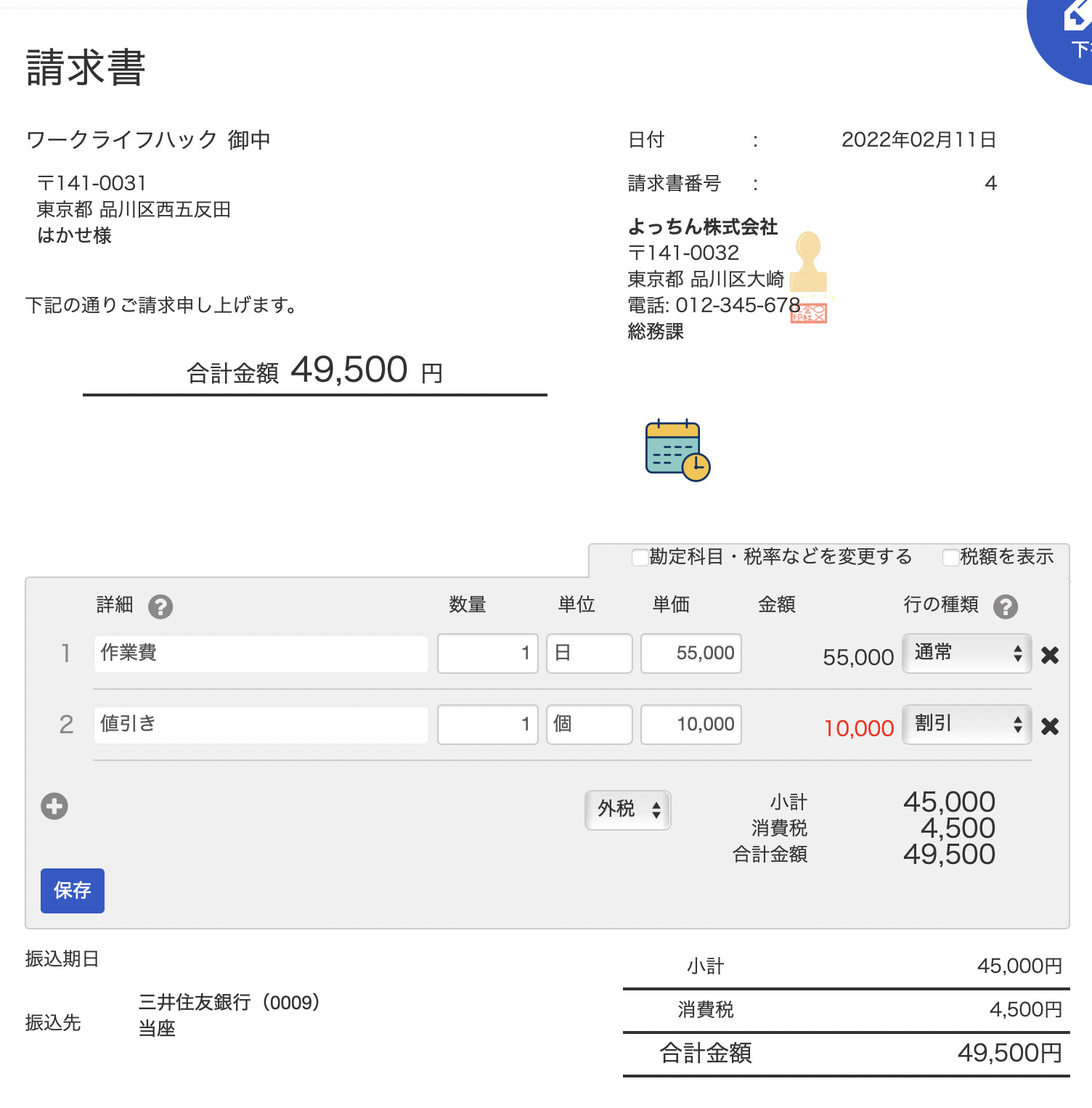
作成した請求書には後から値引きなどの付加情報を記載する事も可能です。


freeeでは請求書を発行してからの入金確認までもスムーズ。
そこから仕分けも簡単に作成することが出来ます。
詳細については下記記事を参考ください。
見積書作るならエクセルより断然freee会計!スムーズな経理処理ができるよ!
いかがだったでしょうか
当サイトでは実際にfreeeを使った便利機能についてたくさん紹介を行っています。


よろしければこちらの記事もご参考ください!


freee会計ではエクセルは一切使わずに見積書を作成することが出来ます。
6種類の豊富なテンプレートや、社印・会社ロゴを入れることが出来るのでエクセルよりも本格的な見積書を作成することが可能です。
見積書からの請求書発行もボタンひとつで簡単に発行できるので、理に適った導線の出来上がり!
freee会計は30日間無料で利用することが出来ます。30日間経過後の自動課金もありませんので、一度見積書を作ってみたい!
そんな方はfreee会計をぜひ使ってみてはいかがでしょうか。



コメント